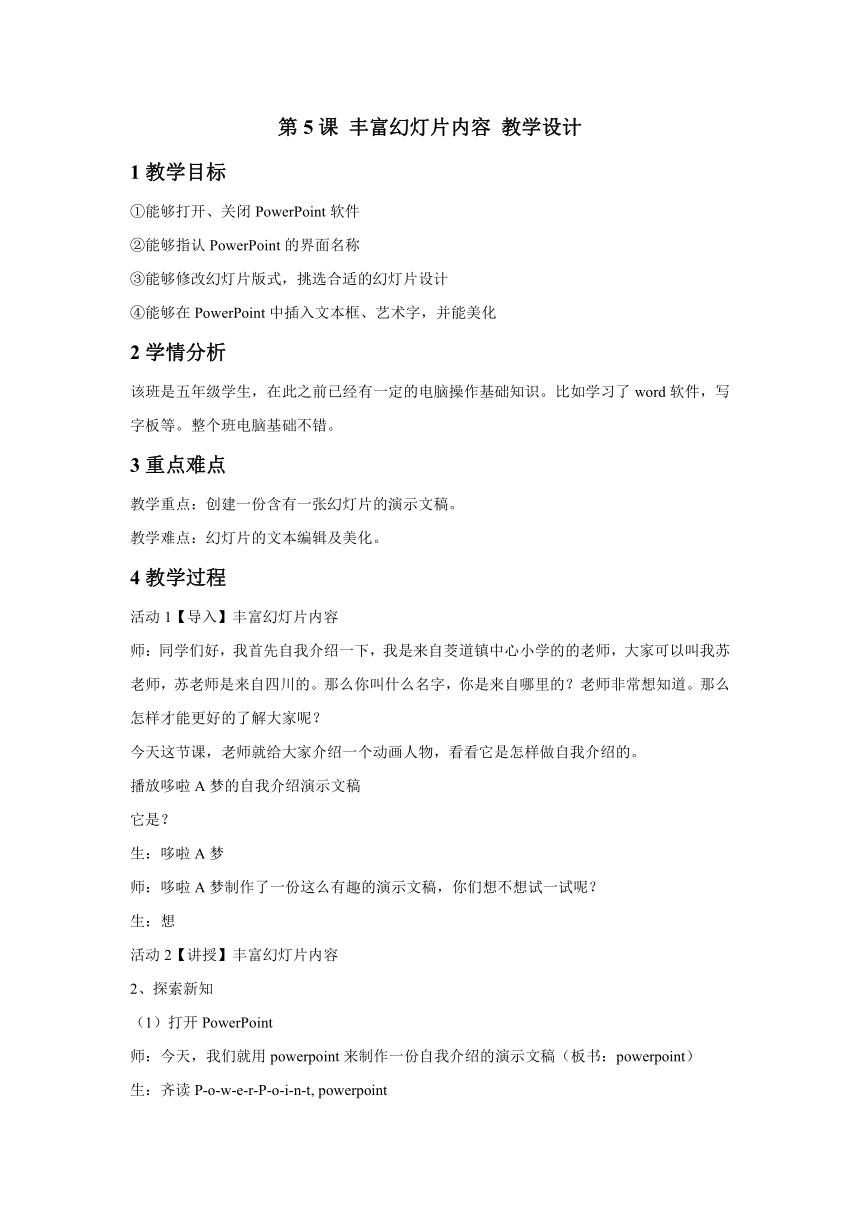
第5课 丰富幻灯片内容 教学设计 1教学目标 ①能够打开、关闭PowerPoint软件 ②能够指认PowerPoint的界面名称 ③能够修改幻灯片版式,挑选合适的幻灯片设计 ④能够在PowerPoint中插入文本框、艺术字,并能美化 2学情分析 该班是五年级学生,在此之前已经有一定的电脑操作基础知识。比如学习了word软件,写字板等。整个班电脑基础不错。 3重点难点 教学重点:创建一份含有一张幻灯片的演示文稿。 教学难点:幻灯片的文本编辑及美化。 4教学过程 活动1【导入】丰富幻灯片内容 师:同学们好,我首先自我介绍一下,我是来自茭道镇中心小学的的老师,大家可以叫我苏老师,苏老师是来自四川的。那么你叫什么名字,你是来自哪里的?老师非常想知道。那么怎样才能更好的了解大家呢? 今天这节课,老师就给大家介绍一个动画人物,看看它是怎样做自我介绍的。 播放哆啦A梦的自我介绍演示文稿 它是? 生:哆啦A梦 师:哆啦A梦制作了一份这么有趣的演示文稿,你们想不想试一试呢? 生:想 活动2【讲授】丰富幻灯片内容 2、探索新知 (1)打开PowerPoint 师:今天,我们就用powerpoint来制作一份自我介绍的演示文稿(板书:powerpoint) 生:齐读P-o-w-e-r-P-o-i-n-t, powerpoint 师:PowerPoint是多媒体制作软件,可以将多种媒体(声音、图片、文字、视频等)聚集在一起制作成幻灯片,播放来展示、欣赏。 提示:出示图标 它和word一样都是office软件家族中的一员 师:试试看,你能找到并且打开它吗? 生:根据提示找到并打开PowerPoint 师:你是怎么找到的? 生:演示打开PowerPoint(桌面上双击 或 单击“开始”按钮→选择“程序”→单击“Microsoft Office”→单击“Microsoft PowerPoint”) 师:再给同学们1分钟的时间,练习两种打开的方法,已经熟练的同学翻开书本13页,先认识一下它的界面。 (2)认识PowerPoint的界面 生:看书认识 师:指PowerPoint的界面组成(“大纲视图”、“幻灯片编辑区”、“绘图工具栏”) 生:认PowerPoint的界面组成 师:指“幻灯片编辑区”这个叫? 生:幻灯片编辑区 师:所以这是张幻灯片,这是一份演示文稿。能从这句话中读出演示文稿和幻灯片的区别吗? 生:整个教演示文稿,一张的叫幻灯片 师:一份演示文稿是由一组幻灯片组成的,下节课,我们会学习如何添加幻灯片。 (3)新知 师:刚才说过PowerPoint和word是同一个家族中的,说明他们有很多功能都一样,现在我们来试试,是不是真的一样 1、 漂亮的标题 谁来试试:(艺术字) 生1:插入———图片———艺术字 师:艺术字的形状改变(艺术字工具栏) 2、精彩的介绍 谁来试试:插入文本框? 生2:插入———文本框 3、美化文字 师:修改字体颜色、大小 师:如果插入的艺术字、图片或者文本框不要了,怎么办? 4、文本框的处理 生:删除 师:怎么删除? 生5:演示:选中———退格键(或者删除键) 生:选中跟选中文字不一样,只要单击,就能选中图片、艺术字、文本框了。 5、保存文件? 生6:文件———保存———选择路径 活动3【练习】丰富幻灯片内容 (4)实践操作 师:学了新知识,复习了旧知识,我相信很多同学都很想动手试试了,接下来,请同学们用PowerPoint软件制作《自我介绍》,可以参考一下哆啦A梦的自我介绍 生:制作自我介绍PPT 师:出示学生作品 值得学习的地方? 生:(位置的搭配、大标题的创新、字体、颜色、大小的修改) 师:好的PPT应该学会突出文字,介绍的内容可以丰富点,展现一个自己,告诉别人我是谁,谁是我! 师:哪里需要改进? 生:位置比较不协调、输入内容少…… 师:继续完成 生:完成自我介绍PPT (5)保存 师:保存到自己的文件夹中,命名为:某某某自我介绍 生:保存 3、小结 师:这节课学习了什么知识? 生:认 ... ...
~~ 您好,已阅读到文档的结尾了 ~~